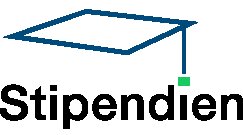Signatur für E-Mail
Gestalten der Signatur
Für Mitarbeiter:innen und Professor:innen der Hochschule wird im Intranet ein Online Signatur Generator mit dem Coperated Design zur Verfügung gestellt.
Nach dem Aufrufen der Seite geben Sie bitte zunächst Ihre Hochschulkennung an, um sich anzumelden.
Die nun aufgerufene Eingabemaske zieht die grundlegenden Informationen aus Ihrem persönlichen LDAP Profil. (Hinweis: Sind hier veraltete Daten hinterlegt, so ist dies wahrscheinlich auch auf der Homepage der Fall - nehmen in diesem Fall am besten Kontakt mit dem Rechenzentrum auf, um diese zu aktualisieren.)
Sie können die voreingestellten Informationen durch einen Eintrag in dem entsprechenden Datenfeld überschreiben. Sollten sie bestimmte Daten ausblenden wollen, so steht diese Funktion über die Checkbox "verbergen" zur Verfügung.
Unter dem Punkt "Standort" wählen Sie bitte Ihren Standortcampus - sollten Sie standortübergreifend arbeiten und sich daher nicht entscheiden können oder wollen, nutzen Sie die Auswahl "Allgemein", um die Standortangabe ganz aus der Signatur zu entfernen.
Die Auswahl "Standardwert" resultiert in der Ausgabe der in Ihrem LDAP Profil hinterlegten Adresse. Dies entspricht somit auch an dieser Stelle der Informationen, die über die Homepage abrufbar sind. Um die Signatur möglichst einheitlich zu halten, haben wir uns dafür entschieden, für alle Standorte das allgemeine Logo und das bereits auf der
Homepage verwendete dunkle Blau zu nutzen.
Durch einen Klick auf den blauen "Speichern"-Button aktualisiert sich die am Ende der Maske befindliche Vorschau.
Die Signatur wird sowohl als HTML sowie auch als Plaintext ausgegeben. Die jeweilige Ansicht können sie über das drop-down-Feld neben "Vorschau" auswählen.
Sind Sie mit Ihrer Signatur zufrieden, können Sie diese in den beiden genannten Versionen herunterladen. Legen Sie die gespeicherte Datei (signatur.html oder signatur.txt) auf ihrem Laufwerk ab.
Achtung: Wenn die Datei gelöscht wird, verschwindet die Signatur aus Ihren Mails. Dann müssen Sie diese neu herunterladen und einbinden!
Einbindung der Signatur in SoGo oder Thunderbird
Wie Sie die heruntergeladene Datei in Sogo oder Thunderbird einbinden finden Sie unter den folgenden Links sowie unter dem Formular selbst:
SoGo:
Thunderbird:
Wichtig: Es kann nur ENTWEDER die Plaintext- ODER die HTML-Variante eingebunden werden!